通过iOS快捷方式,你可以让你的iPhone快速自动完成某些任务。你不需要下载一个额外的应用程序,也不需要使用宝贵的存储空间,因为一个快捷方式就可以完成这个工作。
我们大多数人可能会通过在快捷方式应用程序中点击快捷方式来启动快捷方式。 但是您是否知道还有其他方便的方式来运行快捷方式而无需每次都打开快捷方式应用程序?
接下来,我们将看看你可以在iPhone上运行快捷方式的所有不同方式。
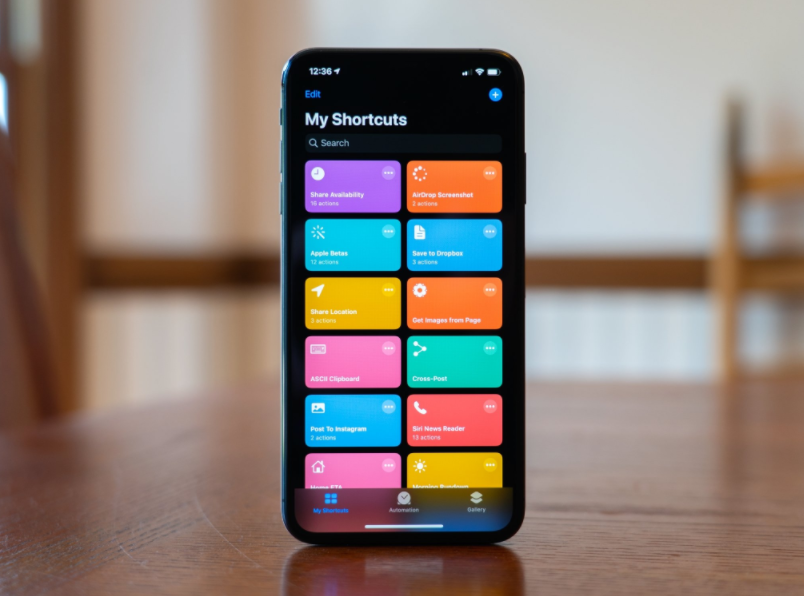
1. 从你的主屏幕启动快捷方式
你的iPhone的主屏幕不只是用于应用程序。你也可以在主屏幕上添加一个快捷方式。要做到这一点,进入 "快捷方式",点击你喜欢的快捷方式的省略号图标。然后,点击底部的信息(i)图标,点击添加到主屏幕。
下一页让你自定义快捷方式在主屏幕上的显示图标和名称。这种定制不会改变快捷方式在快捷方式应用中的原始外观。
一旦你感到满意,点击添加。该快捷方式现在将显示在你的主屏幕上。
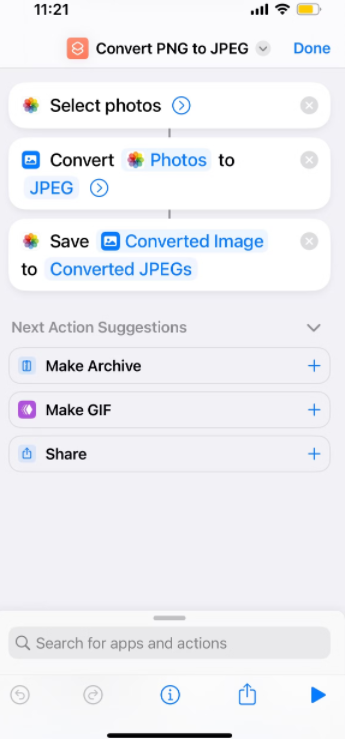
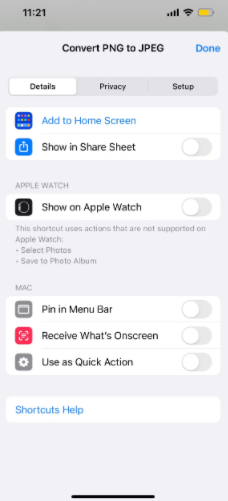

2. 把你的快捷方式变成小部件
如果你不喜欢常用的应用程序图标,另一种方法是将快捷方式作为小部件添加到主屏幕或“今日视图”部分。
首先,长按主屏幕或今日视图上的任何空白处。然后,点击添加(+)图标。在搜索栏中,找到并选择快捷方式。
滑动到你喜欢的小部件类型。你可以选择添加一个单一的快捷方式,一个四个快捷方式的文件夹,或一个八个快捷方式的。一旦你完成了对小部件尺寸的选择,点选添加小部件。
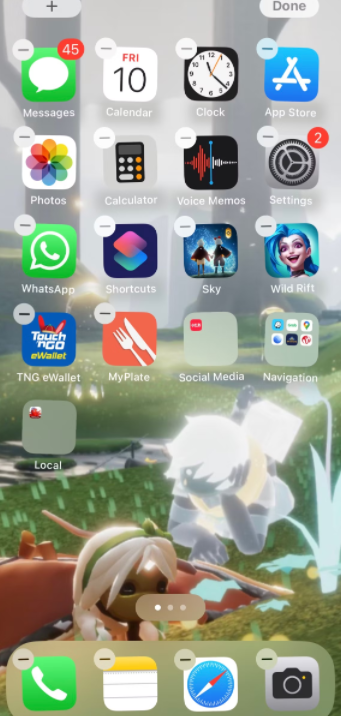
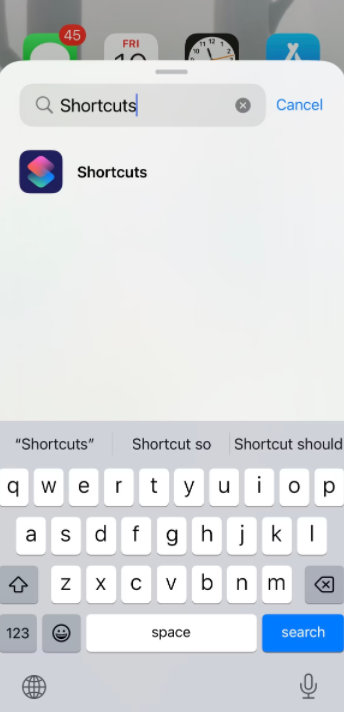
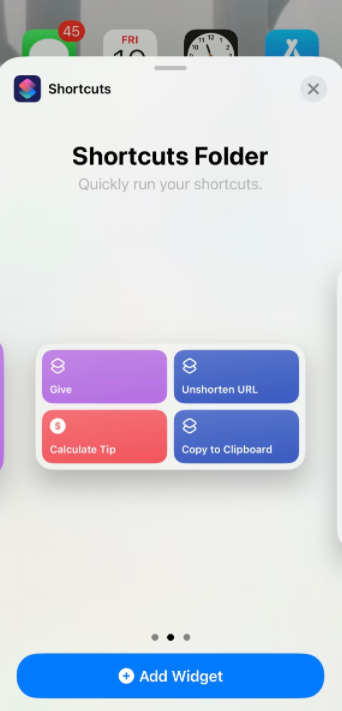
3. 从共享表访问你的快捷方式
定制你的iPhone的共享表是一个很好的方式,使经常使用的操作更容易获得。除了 "今日视图 "和 "主屏幕",你还可以将快捷方式添加到你的 "分享表 "中。
在快捷方式中,点击你的快捷方式的省略号图标,然后点击屏幕底部的信息(i)图标。现在,切换到 "显示在共享表中"。
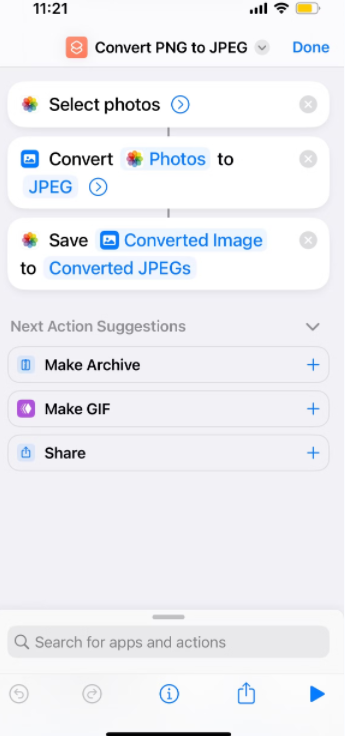
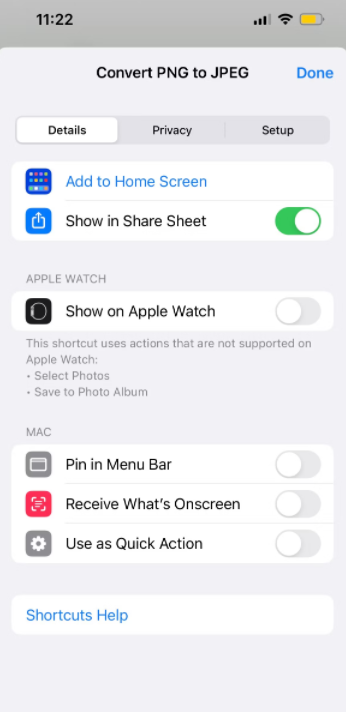
4. 使用搜索来寻找你的快捷方式
如果你不想用更多的书签和图标弄乱你的iPhone,访问你方便的iPhone快捷方式的一个简单方法是使用Spotlight搜索。
这种方法的便利之处在于,你可以在不退出已打开的应用程序的情况下访问你的快捷方式。(然而,这不包括那些将你的iPhone锁定在横向的游戏)。
如果你在主屏幕上,在屏幕中央向下滑动,在搜索栏中输入快捷方式的名称就可以找到它。如果你正在使用另一个应用程序,从屏幕顶部向下滑动以进入锁屏,然后在中间向下滑动以进入搜索。
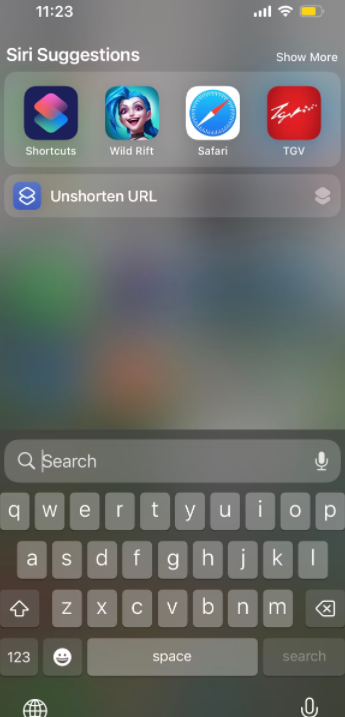

5. 用Back Tap启动你的快捷方式
Back Tap,顾名思义,允许你轻击你的iPhone的背面来触发一个动作。这是一个很酷的iPhone手势,可用于许多不同的iPhone功能。
要启用iOS快捷方式的Back Tap,请进入设置>辅助功能>触摸>Back Tap。选择双击或三击,然后滚动到底部,选择你的快捷方式。
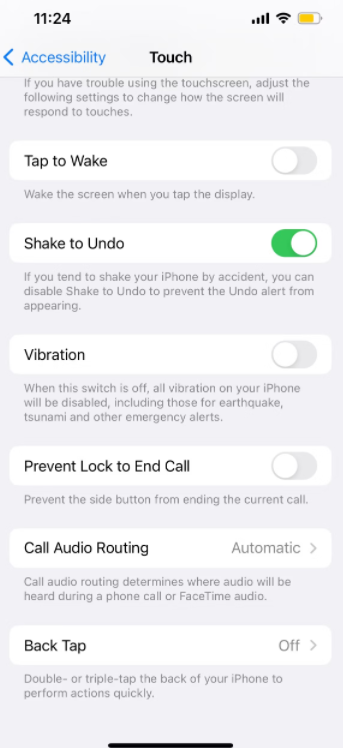
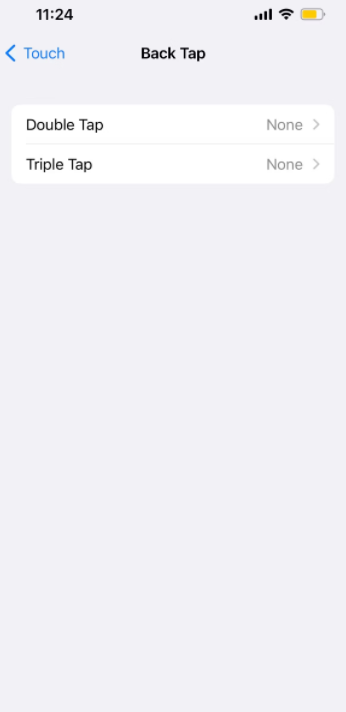
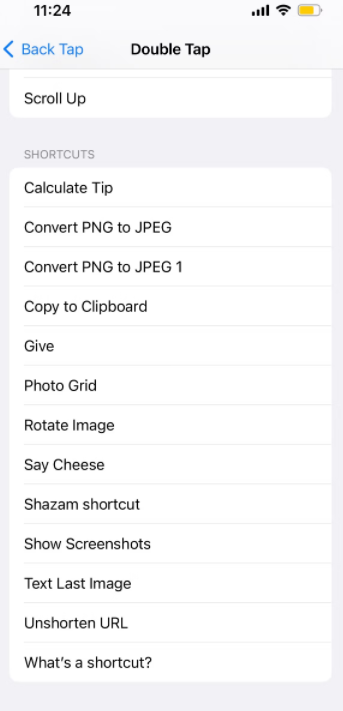
6. 要求Siri运行你的快捷方式
最后一种方法是使用Siri,但如果你还没有在iPhone上设置Siri,那么你需要在iPhone上设置。要运行快捷方式,就说 "Hey Siri",并提及快捷方式的名称。
如果你需要在不握住iPhone的情况下启动一个快捷方式,Siri的方法很有帮助。

以不同方式运行快捷方式以节省更多时间
如果你只有一两个经常使用的快捷方式,那么将快捷方式添加到你的主屏幕或作为一个小部件是合适的。如果你不想让另一个应用程序在你的iPhone后台运行,搜索是有用的。
Back Tap和Siri是最节省时间的,因为你根本不需要浏览你的iPhone屏幕。通过使用上述方法来运行快捷方式,你可以充分利用快捷方式应用程序和它所提供的效率。
版权声明:文章仅代表作者观点,版权归原作者所有,欢迎分享本文,转载请保留出处!


